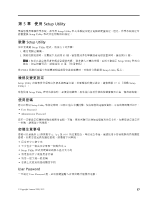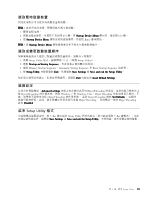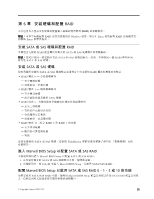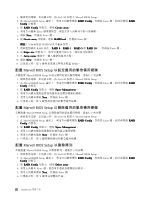Lenovo ThinkStation D20 (Traditional Chinese) User guide - Page 23
第 5 章. 使用 Setup Utility
 |
View all Lenovo ThinkStation D20 manuals
Add to My Manuals
Save this manual to your list of manuals |
Page 23 highlights
第 5 章 使用 Setup Utility Setup Utility Setup Utility 啟動 Setup Utility Setup Utility 1 2 F1 F1 鍵。 Setup Utility 17 當 POST Setup Utility 程式。 Setup Utility 17 Setup Utility』。 Setup Utility 使用密碼 Setup Utility User Password • Administrator Password 12 a-z 及 0-9 Setup Utility User Password User Password © Copyright Lenovo 2009, 2011 17

第5章
使用 Setup Utility
無論您使用哪種作業系統,都可用 Setup Utility 程式來檢視及變更電腦的配置設定。但是,作業系統設定可
能會置換 Setup Utility 程式中任何類似的設定。
啟動 Setup Utility
如果要啟動 Setup Utility 程式,請執行下列步驟:
1. 確定電腦已關機。
2. 開啟電腦電源時,反覆按下及放開 F1 鍵。當您聽到多次嗶聲或看見標誌畫面時,請放開 F1 鍵。
附註:
如果已設定使用者密碼或管理者密碼, 除非鍵入正確的密碼,否則不會顯示 Setup Utility 程式功
能表。如需相關資訊,請參閱第 17 頁
『
使用密碼
』
。
當 POST 偵測到電腦中有硬體被移除或是安裝新硬體時,可能會自動啟動 Setup Utility 程式。
檢視及變更設定
Setup Utility 功能表會分項列出各個系統配置主題。若要檢視和變更設定,請參閱第 17 頁
『
啟動 Setup
Utility
』
。
當您使用 Setup Utility 程式功能表時,必須使用鍵盤。用來執行各項作業的按鍵會顯示在每一個畫面底端。
使用密碼
您可以利用 Setup Utility 來設定密碼,以防止他人未獲授權,便存取您的電腦及資料。可用的密碼類型如下:
• User Password
• Administrator Password
您不一定要設定這兩種密碼也能使用電腦。不過,使用密碼可以增加電腦運算的安全性。如果您決定設定任
一密碼,請閱讀下列幾節。
密碼注意事項
密碼可以是最多 12 個英數字元(a-z 及 0-9)的任意組合。基於安全考量,建議使用不容易破解的高保護性
密碼。如果要設定高保護性密碼,請遵循下列準則:
• 長度至少八個字元
• 至少包含一個英文字母和一個數值字元
• Setup Utility 程式及硬碟密碼都不區分大小寫
• 勿用您的名字或使用者名稱
• 勿用一般字或一般名稱
• 要與上次使用的密碼顯著不同
User Password
一旦設定 User Password 後,必須從鍵盤輸入有效密碼才能使用電腦。
© Copyright Lenovo 2009, 2011
17
17
17
17